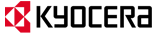F.A.Q.
Доброго времени суток. МФУ м2035dn. При работе на винде проблем вообще никаких не было с сетевым сканированием. Теперь перешел на Макбук и не могу настроить сетевое сканирование. Через команд центр ничего не получается. Уже кучу сайтов и постов перечитал как настроить сетевое сканирование - всё безрезультатно. Не получается настроить блок SMB. Какие должны быть имя пользователя и пароль?
Добрый день.
" Чтобы разрешить пользователям Windows подключаться к Вашему компьютеру Mac, включите общий доступ к файлам и общий доступ с помощью SMB.
Настройка общего доступа на Mac
-
Откройте настройки общего доступа (выберите меню «Apple» > «Системные настройки» и нажмите «Общий доступ»).
-
Установите флажок «Общий доступ к файлам», затем нажмите «Параметры».
-
Установите флажок перед «Предоставлением общего доступа к файлам и папкам с помощью SMB».
-
Установите флажок рядом с учетной записью пользователя, которая будет использоваться для предоставления общего доступа к файлам с компьютеров Windows, а затем введите пароль для этого пользователя и нажмите «OK».
-
Нажмите «Готово».
-
Откройте настройки сети (выберите «Вид» > «Сеть»), выберите свое активное подключение, затем нажмите «Дополнения».
-
Выберите вкладку WINS, затем введите имя рабочей группы, используемой на компьютере Windows.
Если имя рабочей группы неизвестно, на компьютере Windows откройте «Панель управления» > «Система и безопасность» > «Система». (На компьютерах Windows обычно используется имя WORKGROUP или MSHOME.)
-
Нажмите «OK», затем — «Применить».
Сбор информации, которая необходима пользователям Windows
Для подключения к компьютеру Mac пользователям Windows необходимы следующие данные: адрес компьютера Mac, а также имя и пароль для обмена файлами с компьютером Mac. Чтобы найти эту информацию:
-
Чтобы посмотреть сетевой адрес компьютера Mac, откройте настройки общего доступа (выберите меню «Apple» > «Системные настройки», нажмите «Общий доступ») и выберите «Общий доступ к файлам». Адрес отображается под индикатором «Общий доступ к файлам: Вкл.» и имеет следующий вид: afp://17.212.167.33/
-
Предоставьте пользователям Windows имя и пароль для входа в систему Вашего компьютера Mac. В целях безопасности компьютера Mac можно создать специальную учетную запись для пользователей Windows в настройках пользователей и групп.
Если Вы хотите использовать учетную запись, существовавшую до установки новейшей версии macOS, необходимо сбросить пароль учетной записи в настройках пользователей и групп (выберите пункт меню «Apple» > «Системные настройки», затем нажмите «Пользователи и группы»).
Пароли учетных записей, используемых для общего доступа с компьютеров Windows, могут храниться менее безопасным способом, поэтому отключайте учетную запись, когда она не используется. До отключения «Общего доступа Windows» отключите все созданные Вами учетные записи. В ином случае уровень безопасности паролей станет еще ниже."
-Информация взята с сайта support.apple.com.
Вот те реквизиты, что нужны для доступа пользователям Windows, нужно прописать в настройки SMB в адресной книге. Это должно устранить ошибку 1102 (Неверное имя пользователя или имя домена не введено. Правильно введите имя пользователя, имя домена и пароль).
Если же у Вас присутствует ошибка 1101 (Неверное имя SMTP-сервера или неверное имя хоста при отправке данных сканирования на FTP- сервер) или 1103 (Путь к сетевой папке неверен или отсутствуют права на доступ к папке) - проверяйте правильность написания пути и имени сервера. Имя сервера Вы можете увидеть в в "сетевом окружении" с ПК Windows (каким именем у Вас отображается Мак в сети. Например MACbook-Pro-1234). Зайдя на него, вы увидите "расшаренные" (на Маке) сетевые папки. Если Ваша папка (назовём её, например, "scan") тут и не надо "проваливаться" в другие папки (например, она оказалась в папке "12345"), то Ваши настройки будут выглядеть так: "Имя хоста" - MACbook-Pro-1234 (или IP адрес Мака), "Путь" - \scan (или \12345\scan , если папка для сканирования хранится в глубине, "расшаренных" с мака, папок).